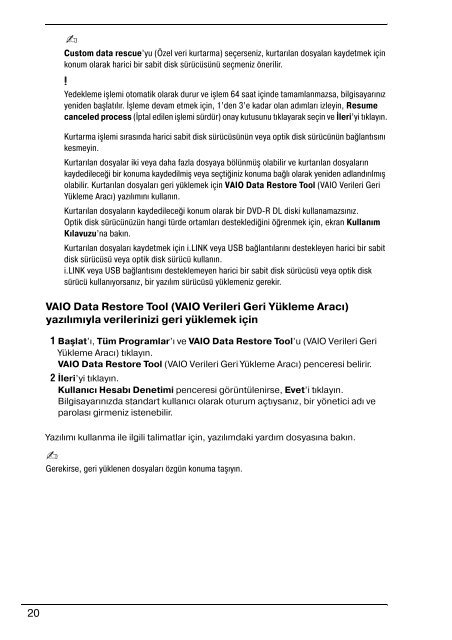Sony VGN-NW21MF - VGN-NW21MF Guida alla risoluzione dei problemi Turco
Sony VGN-NW21MF - VGN-NW21MF Guida alla risoluzione dei problemi Turco
Sony VGN-NW21MF - VGN-NW21MF Guida alla risoluzione dei problemi Turco
Create successful ePaper yourself
Turn your PDF publications into a flip-book with our unique Google optimized e-Paper software.
Custom data rescue’yu (Özel veri kurtarma) seçerseniz, kurtarılan dosyaları kaydetmek için<br />
konum olarak harici bir sabit disk sürücüsünü seçmeniz önerilir.<br />
Yedekleme işlemi otomatik olarak durur ve işlem 64 saat içinde tamamlanmazsa, bilgisayarınız<br />
yeniden başlatılır. İşleme devam etmek için, 1’den 3’e kadar olan adımları izleyin, Resume<br />
canceled process (İptal edilen işlemi sürdür) onay kutusunu tıklayarak seçin ve İleri’yi tıklayın.<br />
Kurtarma işlemi sırasında harici sabit disk sürücüsünün veya optik disk sürücünün bağlantısını<br />
kesmeyin.<br />
Kurtarılan dosyalar iki veya daha fazla dosyaya bölünmüş olabilir ve kurtarılan dosyaların<br />
kaydedileceği bir konuma kaydedilmiş veya seçtiğiniz konuma bağlı olarak yeniden adlandırılmış<br />
olabilir. Kurtarılan dosyaları geri yüklemek için VAIO Data Restore Tool (VAIO Verileri Geri<br />
Yükleme Aracı) yazılımını kullanın.<br />
Kurtarılan dosyaların kaydedileceği konum olarak bir DVD-R DL diski kullanamazsınız.<br />
Optik disk sürücünüzün hangi türde ortamları desteklediğini öğrenmek için, ekran Kullanım<br />
Kılavuzu’na bakın.<br />
Kurtarılan dosyaları kaydetmek için i.LINK veya USB bağlantılarını destekleyen harici bir sabit<br />
disk sürücüsü veya optik disk sürücü kullanın.<br />
i.LINK veya USB bağlantısını desteklemeyen harici bir sabit disk sürücüsü veya optik disk<br />
sürücü kullanıyorsanız, bir yazılım sürücüsü yüklemeniz gerekir.<br />
VAIO Data Restore Tool (VAIO Verileri Geri Yükleme Aracı)<br />
yazılımıyla verilerinizi geri yüklemek için<br />
1 Başlat’ı, Tüm Programlar’ı ve VAIO Data Restore Tool’u (VAIO Verileri Geri<br />
Yükleme Aracı) tıklayın.<br />
VAIO Data Restore Tool (VAIO Verileri Geri Yükleme Aracı) penceresi belirir.<br />
2 İleri’yi tıklayın.<br />
Kullanıcı Hesabı Denetimi penceresi görüntülenirse, Evet’i tıklayın.<br />
Bilgisayarınızda standart kullanıcı olarak oturum açtıysanız, bir yönetici adı ve<br />
parolası girmeniz istenebilir.<br />
Yazılımı kullanma ile ilgili talimatlar için, yazılımdaki yardım dosyasına bakın.<br />
Gerekirse, geri yüklenen dosyaları özgün konuma taşıyın.<br />
20